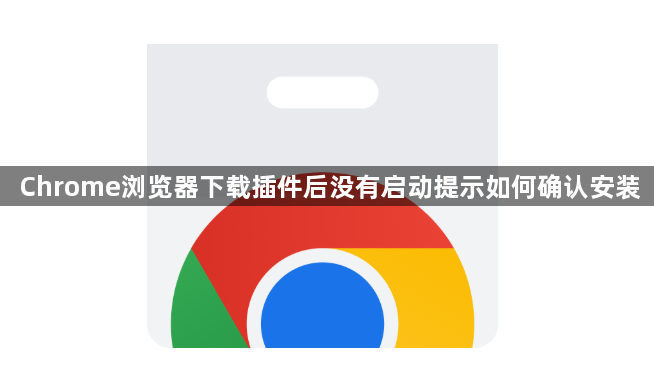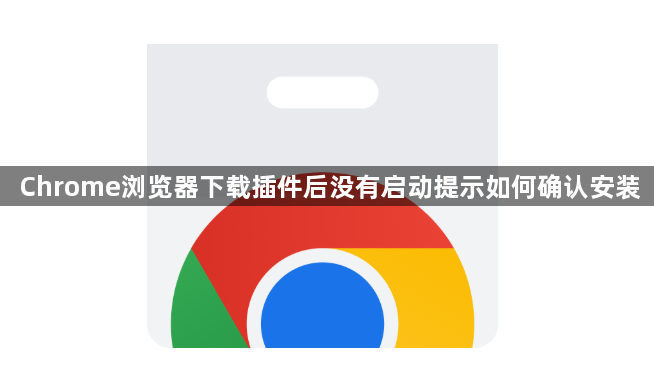
以下是关于Chrome浏览器下载插件后没有启动提示如何确认安装的介绍:
1. 检查扩展程序页面:在Chrome浏览器中,直接在地址栏输入`chrome://extensions/`并按回车键,进入扩展程序管理页面。在该页面中,查看是否有刚刚下载的插件。如果有,说明插件已经成功安装,但可能由于某些原因没有启动提示;如果没有,可能需要重新下载或检查下载过程中是否出现问题。
2. 查看浏览器菜单:点击Chrome浏览器右上角的三个点图标,打开菜单,选择“更多工具”,再选择“扩展程序”。在扩展程序页面中,查找刚刚下载的插件。如果插件已经安装,但未显示在页面上,可以尝试点击右上角的“开启”按钮,或者检查插件是否需要进行额外的设置才能正常使用。
3. 检查插件兼容性:有些插件可能与当前版本的Chrome浏览器不兼容,导致无法正常安装或启动。可以查看插件的官方文档或说明,了解其支持的浏览器版本范围。如果插件不兼容,可以尝试更新浏览器到最新版本,或者寻找其他兼容的插件替代。
总的来说,通过以上步骤,您可以轻松掌握Google Chrome浏览器下载插件后没有启动提示时如何确认安装的方法,并利用这些信息来快速定位和解决问题,从而确保下载任务的顺利进行和数据的完整性。